Microsoft Copilot Studios は、カスタムChatbotsを作成し統合する革新的な方法を提供しています。企業を経営しているか、単に実験してみたい場合でも、Copilot Studios を使用すると、自然な言語処理技術を使用した強力なアプリケーションを開発できます。このガイドでは、Microsoft Copilot Studiosを使用して独自のChatbotsを作成し、企業内または個人プロジェクトで使用する方法について説明します。
重要な見どころ
- Microsoft Copilot Studios を使用してカスタムChatbotsを作成し、Microsoft 365 に統合できます。
- Microsoft Copilot Studios の使用には費用がかかります– そのため、まず無料のテストを試してみることをお勧めします。
- このプラットフォームを使用すると、WebサイトやPDFをChatbotsのデータソースとして使用できます。
- 作成したボットをMicrosoft Teamsなどのさまざまなアプリケーションで共有できます。
ステップバイステップガイド
ステップ 1: Microsoft Copilot Studios へのアクセス
Chatbotsの作成を始める前に、Microsoft Copilot Studios にアクセスする必要があります。利用可能なサブスクリプションや無料のテスト版があるかどうかを確認することが重要です。ツールを試してみたい場合は、「無料で試す」または「デモテスト」をクリックしてください。
ステップ 2: ログインと最初の手順
Copilot Studiosの機能にアクセスするには、ビジネス用のメールアドレスでログインする必要があります。その後、Chatbotsを開発してテストするためのアカウントが作成されます。ここでは、URLを入力するなどの追加のステップが直ちに開始できます。
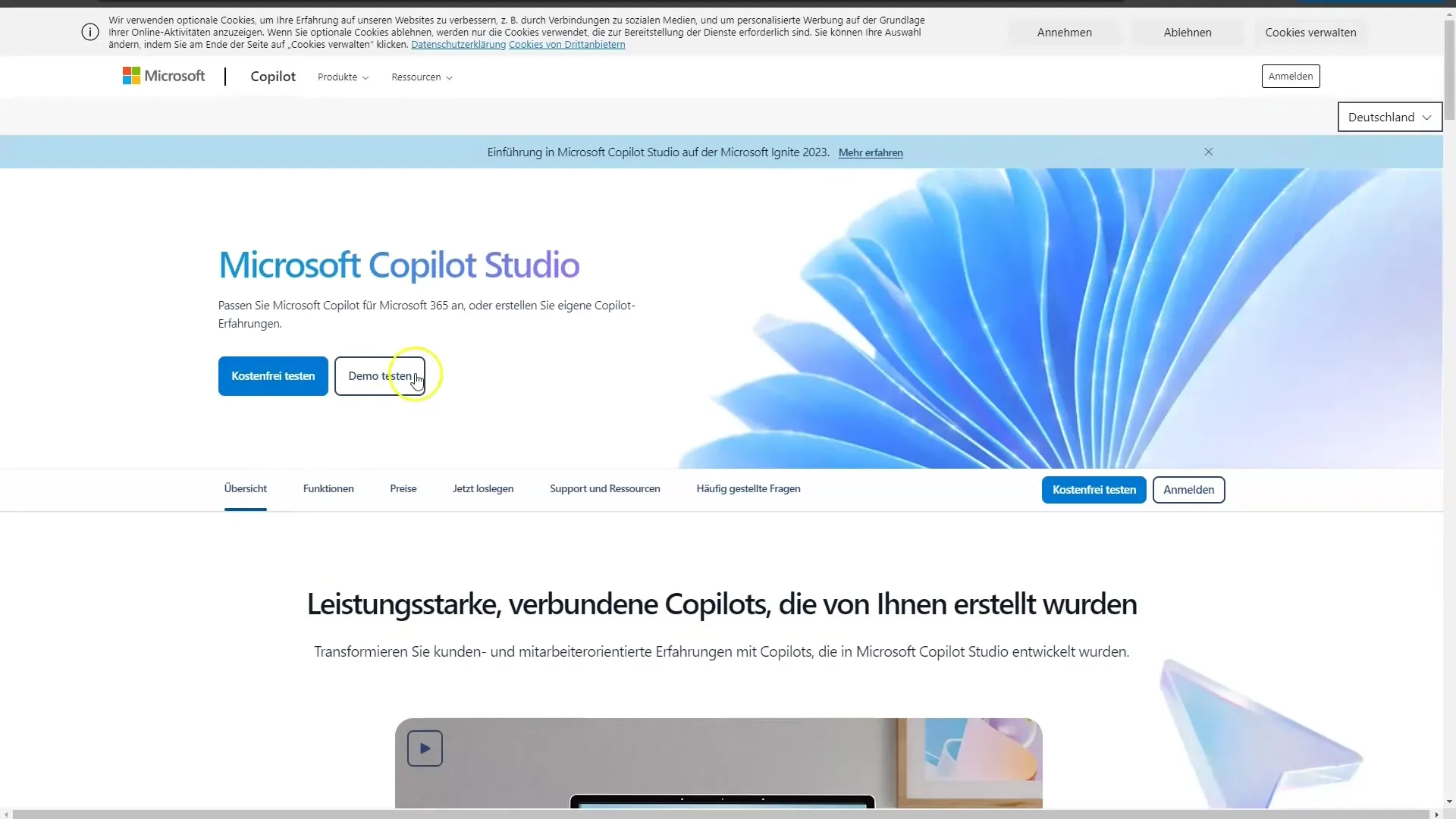
ステップ 3: 新しいChatbotの作成
ログインしたら、新しいChatbotを作成することができます。これを行うには、新しいCopilotを作成するボタンをクリックします。Chatbotのリファレンスとして使用するWebサイトのURLを入力するよう求められます。適切なフィールドにWebサイトをコピーして貼り付けできます。
ステップ 4: Chatbotのトレーニング
URLを挿入した後は、そのソースからChatbotをトレーニングする必要があります。「www」または「http」を省いたアドレスを挿入し、トレーニングを開始してください。データを正しく挿入することが重要です。それによって、Botの回答の品質が左右されます。
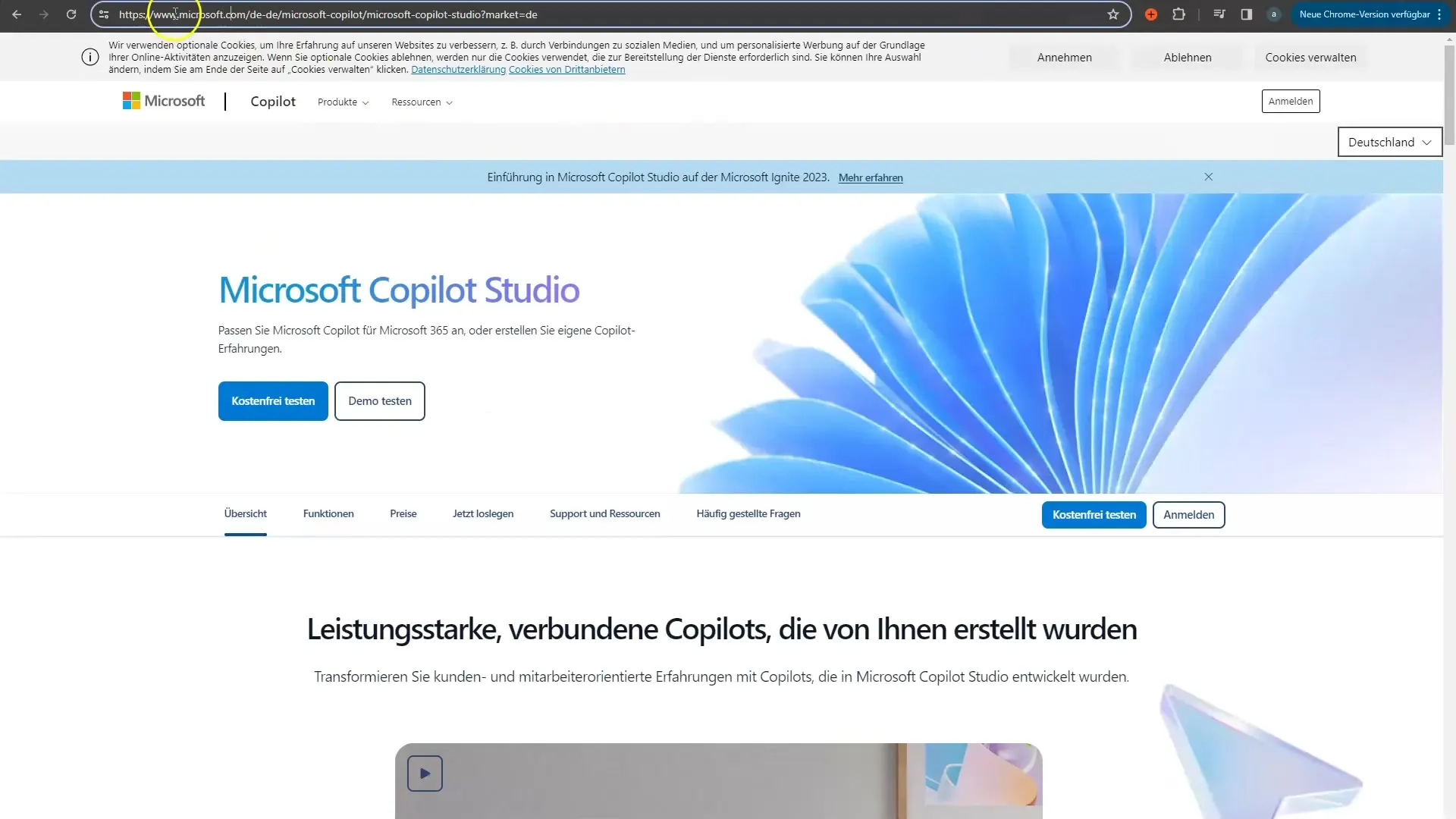
ステップ 5: Chatbotのテスト
URLを挿入した後、Chatbotとやり取りを開始できます。さまざまな質問をする時間を取り、Botが要求にどのように反応するかを調べてください。例えば「Copilot Studio とは何ですか?」と質問でき、その回答を分析できます。
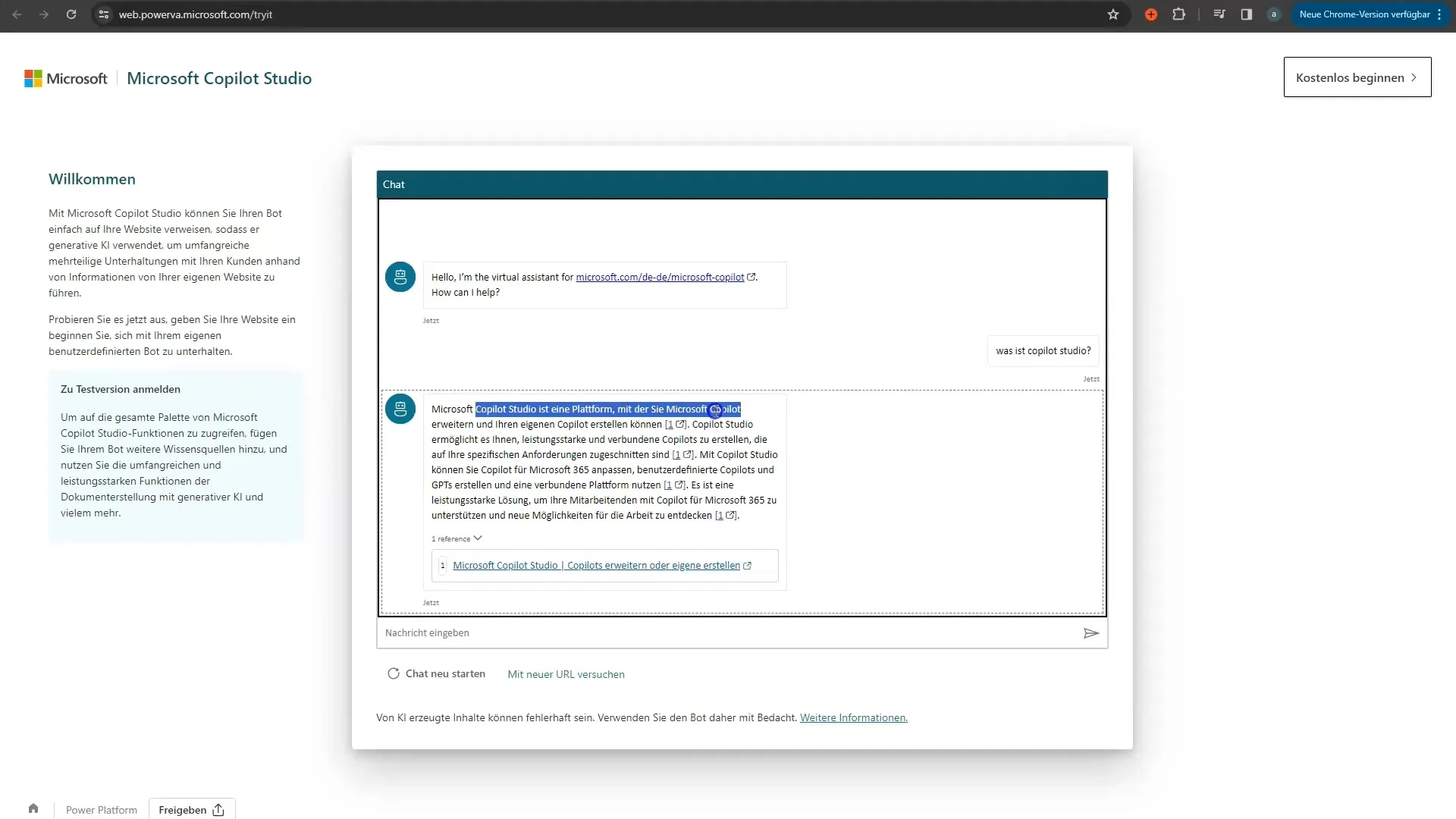
ステップ 6: さらなるソースの追加
Chatbotを多様にするために、最大4つのWebサイトやPDF文書を追加できます。これはドラッグアンドドロップ機能で行います。Botに提供したいファイルを簡単にアップロードできます。
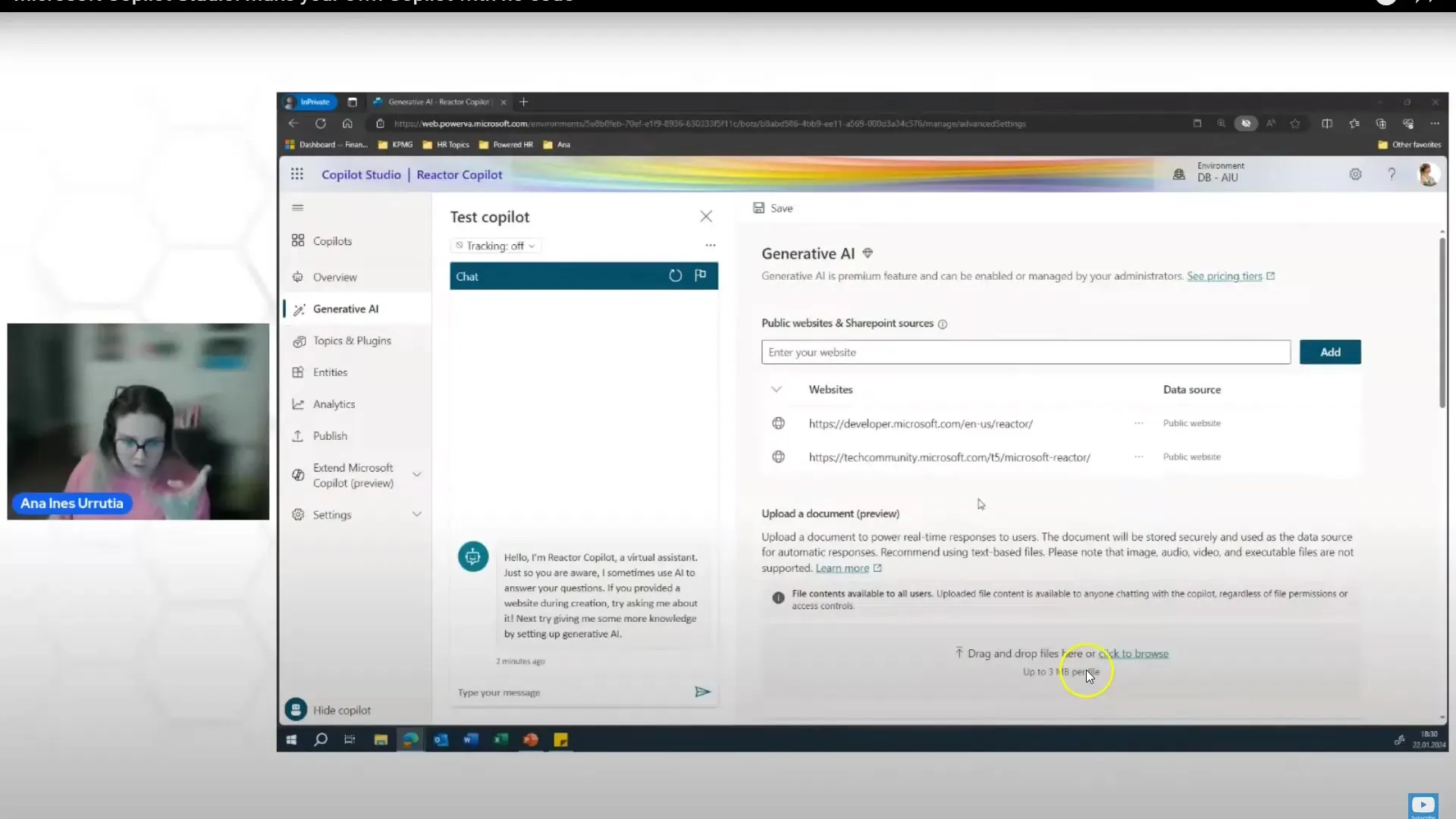
ステップ 7: ソースと著作権の適切な取り扱い
使用するすべてのソースが著作権の問題を抱えていないことを確認してください。Microsoft は、追加したデータが安全であり、著作権が侵害されないようにします。公開前にこれを確認することをお勧めします。
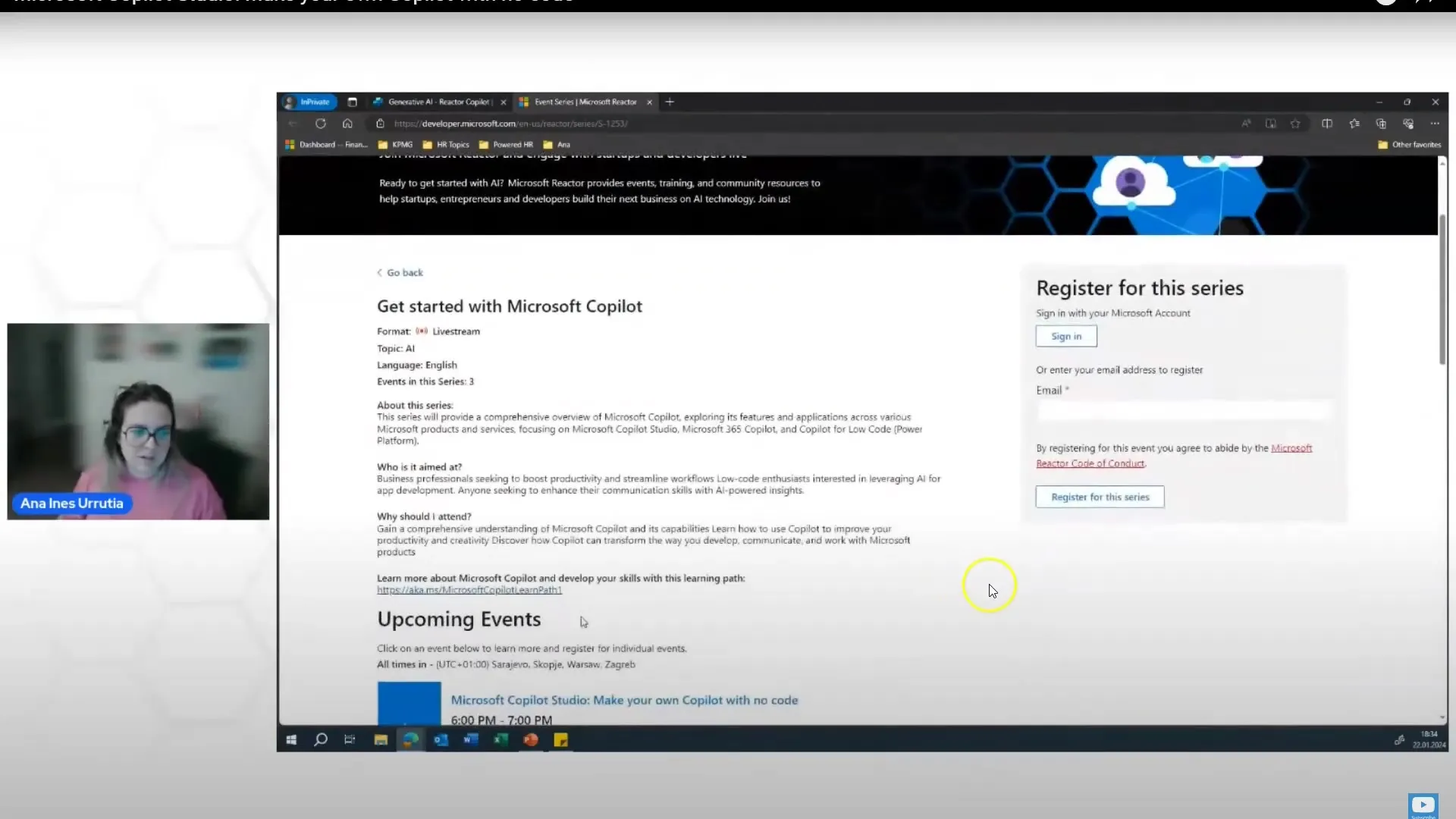
ステップ 8: Chatbotの公開と共有
Chatbotを作成することに成功したら、企業内で共有できます。Microsoft 365 ビジネスアカウントをお使いの場合は、Chatbotを Teams または Webサイトに統合できます。公開は、すべてのユーザーがBotにアクセスできるようにする簡単なプロセスです。
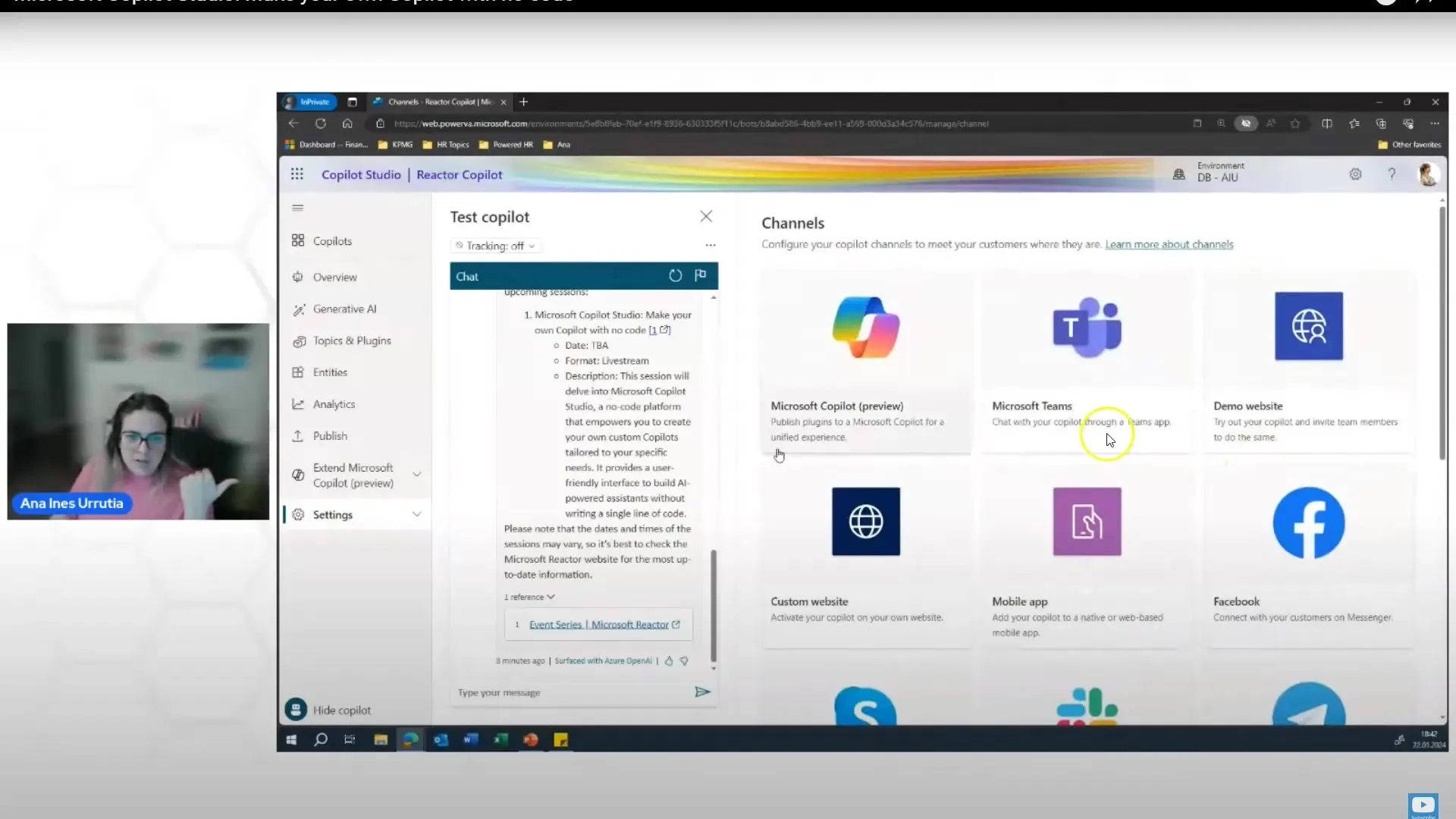
ステップ9:フィードバックと調整
公開後、フィードバックを収集することが重要です。ユーザーは新しいリクエストを共有したり、改善提案を行ったりすることができます。これにより、ボットをさらにトレーニングし、その機能性を向上させることができます。
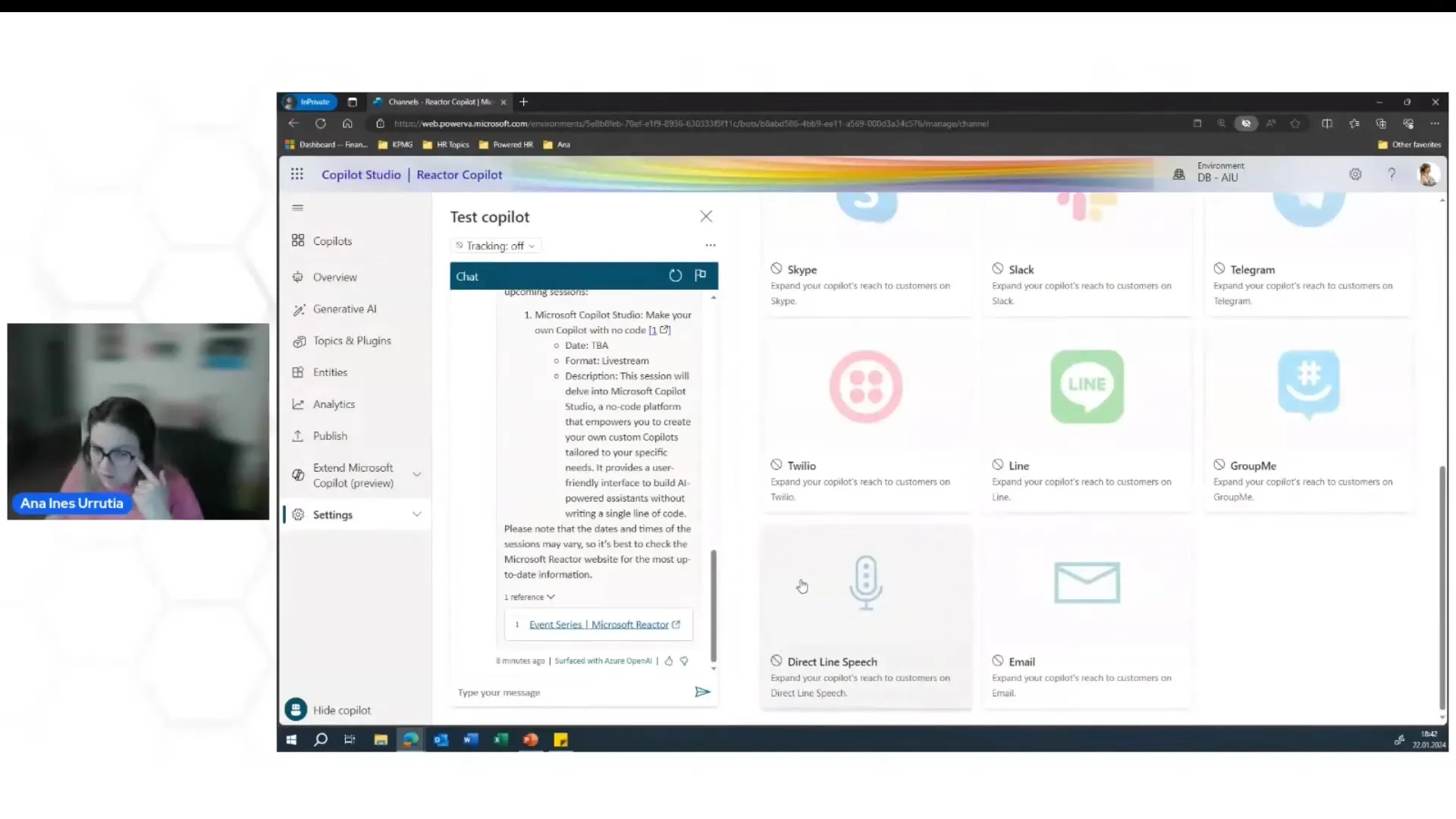
まとめ
このガイドでは、Microsoft Copilot Studiosで自分のチャットボットを作成する方法を学びました。登録からボットのトレーニング、そして企業での公開まで、このプラットフォームの多機能な機能を活用することができます。有料プランを選択する前に、無料のテストバージョンで実験することをお勧めします。
よくある質問
Microsoft Copilot Studiosにどのように登録しますか?ビジネス用のメールアドレスで登録し、アカウントを作成できます。
Microsoft Copilot Studiosを無料でテストできますか?はい、利用可能な無料のテストバージョンがあります。
チャットボットに追加できるウェブサイトは最大いくつですか?チャットボットに最大4つのウェブサイトを追加できます。
チャットボットが処理できる形式は何ですか?ボットはウェブサイト以外にPDFドキュメントも処理できます。
どこでチャットボットを公開できますか?チャットボットはMicrosoft Teamsやウェブサイトで公開できます。


